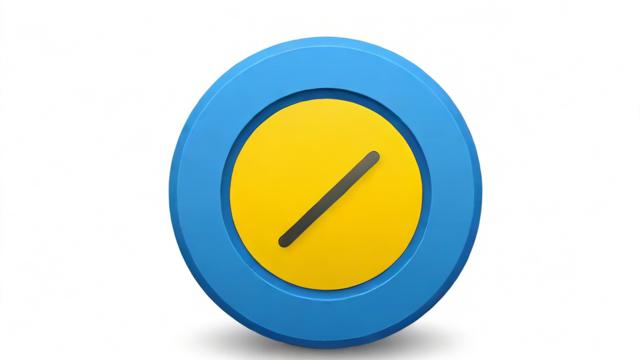电脑硬盘线怎么插?详细步骤与注意事项指南
无论是组装新电脑还是升级旧设备,正确连接硬盘线都是关键步骤,错误的连接可能导致硬盘无法识别,甚至损坏硬件,本文将详细介绍硬盘线的连接方法,包括SATA硬盘和机械硬盘的接线方式,并提供实用建议,确保操作安全可靠。
认识硬盘线类型

硬盘线主要分为两种:SATA数据线和电源线。
- SATA数据线:用于传输数据,通常较窄,一端连接主板,另一端连接硬盘。
- SATA电源线:由电源供应器(电源)提供电力,较宽,直接插入硬盘供电接口。
如果是老式IDE硬盘(PATA硬盘),则需要使用40针或80针的IDE排线,但现代电脑已较少使用,本文主要介绍SATA硬盘的连接方法。
连接SATA硬盘的步骤
准备工作
- 关闭电脑并拔掉电源线,确保安全。
- 准备螺丝刀(固定硬盘用)。
- 确认主板有空闲的SATA接口。
安装硬盘
- 将硬盘固定在机箱的硬盘架上,通常使用螺丝固定。
- 如果是M.2 NVMe固态硬盘,则无需接线,直接插入主板M.2插槽即可。
连接SATA数据线
- 找到主板上的SATA接口(通常标有“SATA1”“SATA2”等字样)。
- 将SATA数据线一端插入主板,注意方向,插反无法插入。
- 另一端插入硬盘的SATA数据接口,同样注意方向。
连接SATA电源线
- 从电源供应器找到SATA电源线(通常为扁平接口)。
- 对准硬盘的电源接口插入,确保插紧。
检查连接
- 确认数据线和电源线均牢固连接。
- 开机进入BIOS(通常按Del或F2键)检查硬盘是否被识别。
机械硬盘(HDD)的连接方法
机械硬盘的连接方式与SATA固态硬盘类似,但需注意以下几点:
- 机械硬盘工作时需要稳定供电,确保电源线插紧。
- 如果硬盘有跳线设置(老式硬盘),需根据主板要求调整主从盘设置。
常见问题与解决方法
硬盘无法识别
- 检查数据线和电源线是否插紧。
- 尝试更换SATA接口或数据线。
- 进入BIOS查看是否启用相应SATA端口。
硬盘供电不足
- 确保电源供应器功率足够。
- 避免使用劣质电源线。
数据线接触不良
- SATA数据线较脆弱,避免频繁插拔。
- 使用质量较好的数据线。
安全操作建议
- 防静电:操作前触摸金属物体释放静电,避免损坏电子元件。
- 轻拿轻放:硬盘尤其是机械硬盘对震动敏感,避免撞击。
- 合理布线:避免电源线与数据线缠绕,减少信号干扰。
正确连接硬盘线并不复杂,但细节决定成败,只要按照步骤操作,耐心检查,就能顺利完成安装,对于新手来说,第一次操作可能会有些紧张,但多尝试几次就能熟练掌握。
电脑硬件安装是一门实践性很强的技能,动手能力越强,遇到的问题就越容易解决,希望这篇文章能帮助你顺利完成硬盘安装,让电脑运行更流畅。
文章版权及转载声明
作者:豆面本文地址:https://www.jerry.net.cn/jdzx/44046.html发布于 2025-04-10 04:48:27
文章转载或复制请以超链接形式并注明出处杰瑞科技发展有限公司